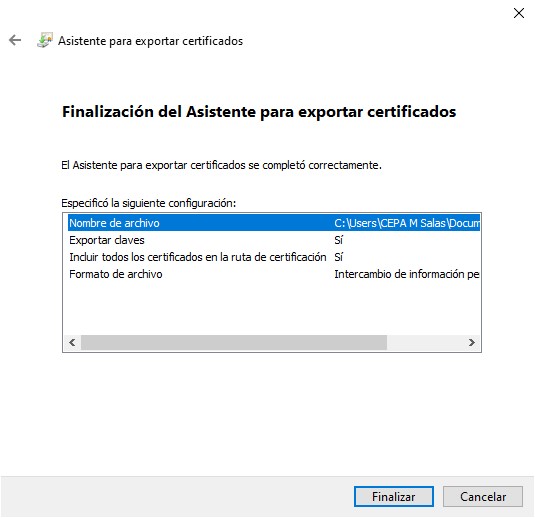CERTIFICADO DIGITAL
El Certificado digital de Persona Física (también llamado certificado electrónico) es la certificación electrónica expedida por la Fábrica Nacional de Moneda y Timbre – Real Casa de la Moneda (FNMT-RCM) que vincula a su suscriptor con unos datos de verificación de firma y confirma su identidad.
Este certificado, también conocido como Certificado de Ciudadano o de Usuario, es un documento digital que contiene sus datos identificativos. Lo puede obtener de forma gratuita cualquier ciudadano que esté en posesión de su DNI a través de la web de FNMT,
https://www.sede.fnmt.gob.es/certificados
escogiendo en el menú de la izquierda la opción Certificado Electrónico Ciudadano.
El certificado digital permite a cualquier persona que lo posea identificarse en Internet e intercambiar información con otras personas y organismos con la garantía de que solo el titular y su interlocutor pueden acceder a ella, así como firmar y cifrar documentos electrónicos.
Para obtener el certificado es imprescindible realizar el proceso completo en el mismo equipo, con el mismo usuario, y no se debe formatear el equipo entre la solicitud y la descarga.
Además del certificado de persona física existen otros certificados: de representante de persona jurídica (empresas, cooperativas, asociaciones, sociedades civiles, congregaciones e instituciones religiosas, ayuntamientos, diputaciones, gobiernos autonómicos y otros organismos públicos), de representante de entidades sin personalidad jurídica (comunidades de propietarios, uniones temporales de empresas, juntas vecinales, fondos de inversión, etc.) y certificados de componente, para la identificación de servidores o aplicaciones informáticas.
Obtención del certificado digital
El certificado digital es un archivo descargable que se instala en el ordenador. Una vez que tenemos el certificado instalado, podemos exportarlo para hacer copia de seguridad o para importarlo en otro ordenador.
Para obtener el certificado digital tenemos que acreditar nuestra identidad. Esa acreditación la podemos hacer de tres maneras: presencialmente, en una Oficina de Acreditación de la Identidad, o telemáticamente, mediante el DNIe o mediante vídeo identificación.
Obtener el certificado con acreditación presencial
El proceso de obtención del certificado digital con acreditación presencial de la identidad se compone de cuatro pasos, que deben realizarse en el orden siguiente:
- Configuración previa. Para poder utilizar el certificado y la firma digital es necesario instalar un software en nuestro ordenador. Este software se descarga desde el área de descargas de la web de la FNMT y consiste en un programa generador de claves (Configurador FNMT-RCM) y otro que permite realizar la firma electrónica (Autofirma). Este software se ha probado con las últimas versiones de los navegadores EDGE, Chrome, Firefox, Opera y Safari.
- Solicitud vía internet de su Certificado. Rellenamos un formulario online con nuestros datos (DNI, primer apellido y correo electrónico). Al finalizar el proceso de solicitud, recibiremos en nuestro correo electrónico un código de solicitud que debemos presentar en el momento de acreditar nuestra identidad y posteriormente a la hora de descargar el certificado.
- Acreditación de la identidad en una Oficina de Acreditación de Identidad. Una vez completada la fase anterior y estando en posesión del código de solicitud, debemos acreditar nuestra identidad en una de las Oficinas de Acreditación de Identidad. En el siguiente enlace de la web de la FNMT podemos localizar la oficina más cercana: Hay que tener en cuenta que en muchas de esas oficinas (al menos en todas las de la Seguridad Social y las de la Agencia tributaria) es necesario concertar una cita previa. Para acreditarnos tendremos que llevar, además del código de solicitud, el DNI, pasaporte o carnet de conducir.
- Descarga del Certificado de Usuario. Aproximadamente una hora después de que haber acreditado la identidad en una oficina de acreditación de identidad y haciendo uso del código de solicitud, desde la web de la FNMT podremos descargar e instalar el certificado. Para ello tendremos que volver a introducir nuestro DNI, primer apellido y el código de solicitud. Hay que tener en cuenta que es imprescindible hacerlo desde el mismo ordenador y por el mismo usuario que hizo la solicitud.
Obtener el certificado con vídeo identificación
El proceso se compone de los mismos cuatro pasos que el proceso anterior, siendo diferente solo el tercero, la acreditación de la identidad. En este caso, después de hacer la configuración previa de nuestro ordenador y de hacer la solicitud del certificado, nos identificaremos con nuestro móvil, enviando una foto de nuestro DNI y un vídeo de nuestra cara. En el siguiente vídeo tienes el proceso de vídeo identificación explicado detalladamente:
Obtener el certificado con DNIe
Si disponemos de un DNIe válido y no revocado y un lector de DNIe, podremos obtener el Certificado de Persona Física sin necesidad de desplazarnos a una Oficina de Registro para acreditar nuestra identidad. Si la lectura del DNIe la hacemos con un dispositivo Android con NFC, tendremos que utilizar el navegador Firefox para hacer esta solicitud.
En este caso, el proceso de obtención del certificado digital se divide en tres pasos que deben realizarse en el orden siguiente:
- Configuración previa. Además de los mismos programas que en el caso anterior (Configurador FNMT-RCM y Autofirma), también tendremos que instalar el software necesario para poder utilizar el DNIe: drivers del lector de DNIe, en caso de utilizar uno, y certificados raíz del DNIe, que se pueden obtener en la web del DNI electrónico:
https://www.dnielectronico.es/PortalDNIe/PRF1_Cons02.action?pag=REF_077
- Solicitud de certificado y acreditación de la identidad vía internet. En esta ocasión ya no tenemos que rellenar un formulario con nuestros datos ni acudir físicamente a una oficina de acreditación, porque nos identificaremos con el certificado del DNIe. Cuando lo hayamos hecho recibiremos en nuestro correo electrónico un código de solicitud.
- Descarga del Certificado de Usuario. Aproximadamente una hora después de la solicitud y haciendo uso del código de solicitud que hemos recibido en nuestro correo electrónico, podremos descargar e instalar nuestro certificado.
Obtener el certificado por medio de una aplicacion móvil.
Recientemente se ha añadido una nueva manera de obtener el certificado electrónico por medio de una aplicación para móviles, que está disponible tanto en Google Play Store como en la App Store de Apple.
Cuando hayamos descargado e instalado la aplicación, solicitamos el certificado a través de ella y nos identificamos de cualquiera de las tres formas posibles: presencialmente, con DNIe o por vídeo identificación (este último método de identificación tiene un coste de 2,99 € + IVA). Una vez identificados, descargamos el certificado a través de la aplicación.
Firma electrónica
Como hemos visto, el certificado digital nos permite identificarnos telemáticamente ante la administración y realizar diversos trámites. Para algunos de esos trámites será suficiente con identificarnos. Por ejemplo, para solicitar un informe de vida laboral en la Seguridad Social, para solicitar nuestra información fiscal en la Agencia Tributaria o para solicitar información catastral de algún inmueble de nuestra propiedad en la sede electrónica del Catastro.
Sin embargo, para todos los tramites que impliquen la presentación de documentos o solicitudes será necesario realizar una firma electrónica de esos documentos. Esta es otra de las posibilidades que nos ofrece el certificado digital.
La firma electrónica es un conjunto de datos electrónicos que acompañan o que están asociados a un documento electrónico y cuyas funciones básicas son:
- Identificar al firmante de manera inequívoca.
- Asegurar la integridad del documento firmado. Asegura que el documento firmado es exactamente el mismo que el original y que no ha sufrido alteración o manipulación.
- Asegurar el no repudio del documento firmado. Los datos que utiliza el firmante para realizar la firma son únicos y exclusivos y, por tanto, posteriormente, no puede decir que no ha firmado el documento.
Para firmar un documento es necesario disponer de un certificado digital o de un DNIe. El certificado electrónico o el DNIe contienen unas claves criptográficas que son los elementos necesarios para firmar.
El proceso básico que se sigue para la firma electrónica es el siguiente:
- El usuario dispone de un documento electrónico (una hoja de cálculo, un pdf, una imagen, incluso un formulario en una página web) y de un certificado que le pertenece y le identifica.
- La aplicación o dispositivo digital utilizados para la firma realiza un resumen del documento. El resumen de un documento de gran tamaño puede llegar a ser tan solo de unas líneas. Este resumen es único y cualquier modificación del documento implica también una modificación del resumen.
- La aplicación utiliza la clave privada para codificar el resumen.
- La aplicación crea otro documento electrónico que contiene ese resumen codificado. Este nuevo documento es la firma electrónica.
El resultado de todo este proceso es un documento electrónico obtenido a partir del documento original y de las claves del firmante. La firma electrónica, por tanto, es el mismo documento electrónico resultante.
Puesto que estamos hablando de firma electrónica, la firma debe realizarse obligatoriamente por medios electrónicos y la podrás realizar de dos formas:
- Descargando una aplicación en tu PC: En este caso utilizas para firmar la aplicación que instalas en tu ordenador y no necesitas estar conectado a internet. La aplicación a usar es AutoFirma, del Ministerio de Hacienda y Administraciones Públicas, que ya tendremos instalada si hemos solicitado un certificado digital.
- Firmando directamente en internet: Esta opción es usada sobre todo cuando firmas formularios o solicitudes, por ejemplo, en la relación con la Administración Pública. Pero también puedes firmar tus propios documentos en internet utilizando el servicio ofrecido por VALIDe. Para firmar debe descargarse una componente que funciona sobre el mismo navegador.
En esta web también podremos comprobar la validez de un certificado, de una firma o visualizar la firma de un documento.
Exportar un certificado digital
Como hemos visto, el certificado digital es un archivo que se instala en el ordenador desde el que lo hemos solicitado y que utilizan los navegadores para identificarnos en Internet ante la administración o ante otros organismos.
Este archivo podemos exportarlo desde cualquiera de los navegadores que tengamos instalados en nuestro ordenador e importarlo en otro ordenador. En cada navegador el proceso es ligeramente diferente. Vamos a ver cómo se hace en Google Chrome:
Abrimos la configuración de Chrome, pulsando en los tres puntitos que aparecen en la esquina superior derecha y escogiendo Configuración.
En la pestaña de configuración que se abrirá pulsamos en Privacidad y Seguridad.
En la parte derecha escogemos Seguridad.
Bajamos por la página hasta el apartado Gestionar Certificados y pulsamos sobre él.
Ahora se abrirá una ventana emergente donde podremos ver los certificados que tenemos instalados.
Pulsamos sobre el certificado que queramos exportar y luego sobre el botón Exportar. Aparecerá un asistente de instalación, en el que pulsaremos el botón siguiente.
En la siguiente ventana tendremos que decidir si queremos exportar la clave privada. La clave privada es la que permite que el certificado sea plenamente funcional y podamos realizar firmas digitales. Si nuestra intención es instalarlo en otro ordenador para usarlo nosotros o guardarlo como copia de seguridad, tendremos que exportar la clave privada. En cambio, si vamos a entregar el certificado a otra persona para que se pueda comunicar de forma segura con nosotros, lo exportaremos sin clave privada. Nunca debemos entregar una copia del certificado con clave privada a otra persona, ya que podría suplantarnos y realizar trámites como si fuéramos nosotros los que los hicieran.
En la siguiente ventana dejamos las opciones que vienen marcadas por defecto y pulsamos siguiente.
Si hemos marcado Exportar la clave privada nos pedirá que la protejamos. Marcamos la casilla Contraseña y creamos una, que tendremos que escribir dos veces.
El último paso será decirle cómo se va a llamar el archivo y en qué carpeta se guardará. Para ello pulsamos en el botón Examinar y escogemos la carpeta y el nombre de archivo.
Cuando pulsemos siguiente nos aparecerá una ventana donde se resumen las opciones que hemos escogido. Pulsamos Finalizar y el certificado se exportará en la carpeta que hayamos escogido.
Finalmente aparecerá una ventana de confirmación de la exportación.